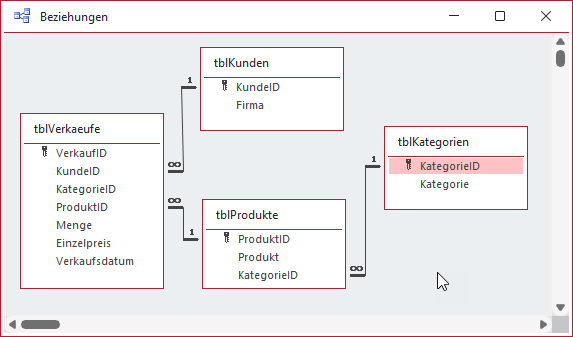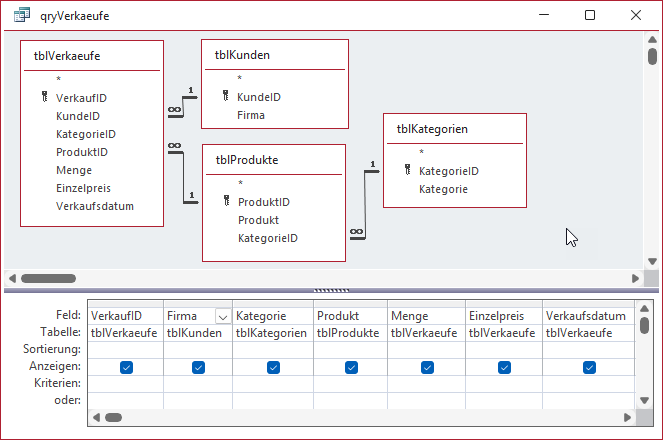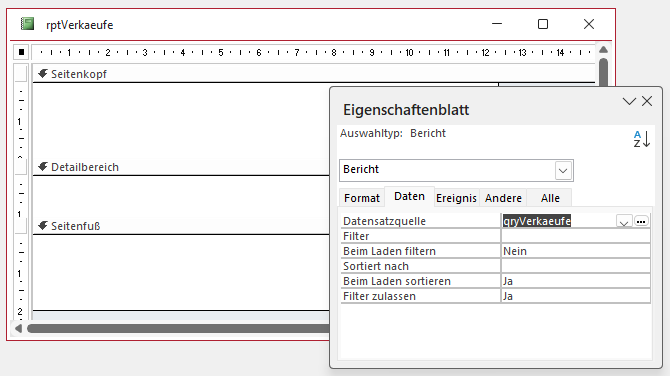In diesem Artikel zeige ich Dir Schritt für Schritt, wie Du in Microsoft Access Berichten Berechnungen auf drei Ebenen aufbaust: auf Datensatzebene im Detailbereich, als gruppierte Berechnungen in Gruppenkopf und Gruppenfuß sowie als Gesamtergebnisse im Berichtsfuß. Du lernst praxistaugliche Ausdrücke, typische Stolperfallen und bewährte Vorgehensweisen kennen.
Beispieldatenbank und Ziel des Berichts
Die Beispieldaten finden wir in vier Tabellen, die in Bild 1 abgebildet sind. Die Haupttabelle tblVerkaeufe ist mit zwei weiteren Tabellen namens tblKunden und tblProdukte verknüpft, welche die Daten für die Felder KundeID und ProduktID liefern. Außerdem ist die Tabelle tblProdukte über das Feld KategorieID mit der Tabelle tblKategorien verknüpft. Die Beispieldatenbank findest Du hier:
Bild 1: Datenmodell der Beispieldatenbank
BerichteBasics_BerechnungenInBerichten.accdb
Abfrage als Datensatzquelle für den Bericht
Die Daten zeigen wir im Bericht an, der als Datensatzquelle eine Abfrage namens qryVer-kaeufe nutzt, die alle relevanten Felder zusammenführt (siehe Bild 2). Hier ziehen wir die Daten zusammen, die im Bericht angezeigt werden sollen.
Bild 2: Abfrage als Datensatzquelle für den Bericht
Beispielbericht mit Gruppierungen
Der Bericht soll nach dem Feld Kategorie gruppieren und innerhalb der Kategorie nach dem Feld Verkaufsdatum sortieren. Der Detailbereich soll alle Verkäufe, der Gruppenfuß je Kategorie eine Zwischensumme und der Berichtsfuß die Gesamtsumme über alle Datensätze anzeigen. Warum wollen wir nicht nach dem Feld Kategorie-ID gruppieren? Weil die Gruppierung es auch erlaubt, genau nach dem gruppierten Feld zu sortieren.
Da wir die Kategorien aufsteigend nach dem Namen der Kategorie sortieren wollen, nutzen wir hier das Feld Kategorie statt KategorieID.
Dazu erstellen wir einen neuen, leeren Bericht und fügen die Abfrage qryVerkaeufe als Datensatzquelle hinzu (siehe Bild 3).
Ende des frei verfügbaren Teil. Wenn Du mehr lesen möchtest, hole Dir ...
den kompletten Artikel im PDF-Format mit Beispieldatenbank
diesen und alle anderen Artikel mit dem Jahresabo
![Access [basics]](https://access-basics.de/wp-content/uploads/2021/02/logo400.png)